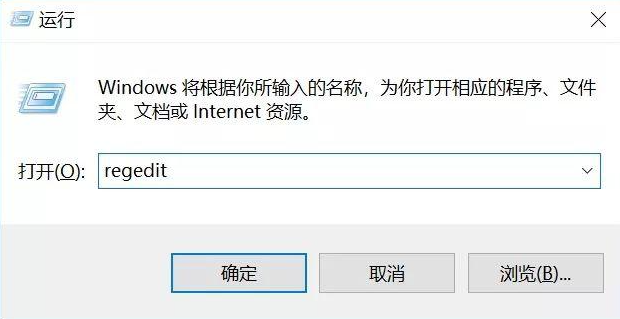简介:
在这个科技高速发展的时代,Windows 10已经成为许多用户的首选操作系统。然而,Windows 10的自动更新功能虽然能够保证系统的最新和安全,但也给很多用户带来了困扰,特别是那些需要重装系统的用户。因此,掌握如何关闭Win10自动更新的方法就显得尤为重要。本文将详细介绍如何关闭Windows 10的自动更新功能,并分享一些实用的小技巧,帮助你更好地管理系统更新。

工具原料:
系统版本:Windows 10 专业版 20H2 及以上
品牌型号:联想ThinkPad X1 Carbon (或其他任意型号)
软件版本:魔法猪装机大师 v2.0
一、为什么需要关闭Win10自动更新
1、避免工作中断:自动更新可能会在你工作最紧张的时候突然弹出,并要求重启系统。这不仅会打断你的工作流,还可能导致未保存的文件丢失。
2、节省带宽:对于一些网络环境不佳的用户,频繁的大型更新会占用大量带宽,影响网络速度。
3、避免兼容性问题:有些更新可能会导致现有软件和驱动程序的不兼容,影响系统稳定性。
二、关闭Win10自动更新的方法
1、通过服务管理器(Services.msc)关闭自动更新
步骤:
1.1 打开“运行”对话框,输入“services.msc”,按回车。
1.2 在服务列表中找到“Windows Update”服务,右键选择“属性”。
1.3 在启动类型中选择“禁用”,然后点击“停止”按钮。
1.4 点击“应用”并确定。
自己怎么装系统Win10:详细步骤指南与专业安装技巧分享
如何自己安装Win10系统:下载Win10镜像文件,用Rufus制作启动U盘,设置电脑从U盘启动,按照提示完成安装并激活系统。确保备份重要数据。
2、使用组策略编辑器(仅限专业版及以上)
步骤:
2.1 打开“运行”对话框,输入“gpedit.msc”,按回车。
2.2 在“计算机配置”中找到“管理模板”,然后选择“Windows组件” -> “Windows Update”。
2.3 双击“配置自动更新”,选择“已禁用”,然后点击“应用”并确定。
三、使用第三方软件关闭自动更新
如果觉得手动操作过于繁琐,可以使用一键重装系统软件来关闭自动更新功能。这些软件不仅可以帮助你快速关闭自动更新,还能提供其他实用的系统管理功能。
推荐软件:魔法猪装机大师
步骤:
3.1 下载并安装魔法猪装机大师。
3.2 打开软件,进入“系统优化”模块。
3.3 找到“关闭Windows自动更新”选项,点击“立即关闭”。
内容延伸:
1、定期手动检查更新:虽然关闭了自动更新,但为了保证系统安全,建议定期手动检查和安装重要的安全补丁。
2、备份重要数据:在进行系统设置调整或重装系统之前,务必备份重要数据,以防万一。
3、使用其他优化工具:除了关闭自动更新,魔法猪装机大师还提供了系统垃圾清理、启动项管理等功能,可以帮助你更好地优化系统性能。
总结:
通过上述方法,用户可以有效地关闭Windows 10的自动更新功能,从而避免系统自动更新带来的各种不便。同时,使用魔法猪装机大师等第三方软件,不仅可以轻松关闭自动更新,还能享受其他实用的系统管理功能。希望这篇文章能为你提供有价值的参考,帮助你更好地管理Windows 10系统。
以上就是电脑技术教程《Win10关闭自动更新方法详解:专业知识分享与实用技巧》的全部内容,由下载火资源网整理发布,关注我们每日分享Win12、win11、win10、win7、Win XP等系统使用技巧!戴尔电脑重装系统步骤Win10详解:专业方法与注意事项分享
戴尔电脑重装Win10系统步骤详解:1. 备份数据;2. 下载Win10镜像文件;3. 制作启动U盘;4. 进入BIOS设置U盘启动;5. 安装Win10系统;6. 激活和更新驱动。详细步骤请参考官方指南。